Hầu hết các video bạn tải về là ở định dạng (Flash video) FLV, mà là một cái gì đó mà không phải tất cả người chơi video có thể chơi. Đó là lý do tại sao tôi đã thực hiện bài viết này, hướng dẫn các bạn chuyển đổi video hoàn toàn miễn phí sang AVI, MP4, WMV, MKV, MPEG, 3GP, DVD, MP3, iPod, iPhone, PSP, Android, sao chép và ghi DVD, chuyển đổi video FLV & SWF, ghi đĩa Blu-ray, tải video lên YouTube!
Bạn đang đọc: Cách chuyển đổi video sang định dạng khác nhau miễn phí với Format Factory
Bước 1: Tải phầm mềm chuyển đổi định dạng video
Để bắt đầu video chuyển đổi, chúng ta cần tải Format Factory
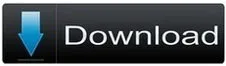
Tải Format Factory
Format Factory là một phần mềm trong những phầm mềm đổi đuôi file video, âm thanh ở các đinh dạng thường gặp như: MP3, WMA, AMR, WAV,…một cách nhanh chóng, tiện lợi và an toàn. Đặc biệt hơn, bạn có thể download miễn phí Format Factory và cài đặt phần mềm này để có được nguồn dữ liệu phong phú, đa dạng hơn cho máy tính của bạn
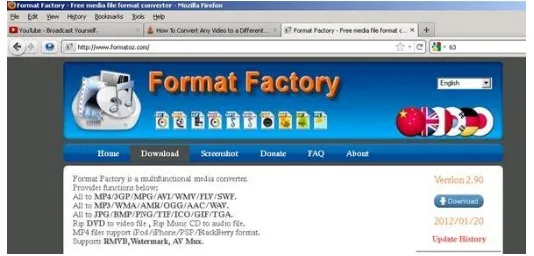
Bước 2: Bắt đầu sử dụng Format Factory
Sau khi bạn đã cài đặt nó, mở Format Factory và kéo đoạn video mà bạn muốn chuyển đổi vào phần trống của cửa sổ Format Factory, mà bạn có thể xem dưới đây.

Giao diện Format Factory – Phần mềm đổi định dạng video
Bước 3 Cấu hình các thiết lập của video
Sau khi bạn đã kéo video, nó sẽ mở ra một cửa sổ mới sẽ cho phép bạn chọn định dạng mà bạn muốn đoạn video được. Sau khi bạn đã chọn định dạng mà bạn muốn đoạn video được, nhấn “OK“. Nó sẽ giống như thế này:
Tìm hiểu thêm: Download Kaspersky AntiVirus 2019, 2018 Tiếng Việt – Phần mềm diệt vi-rút máy tính
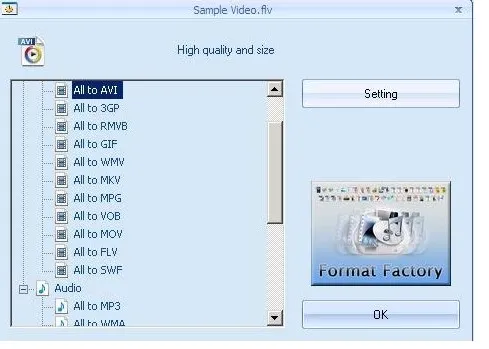
Hướng dẫn sử dụng Format Factory đổi định dạng video
Tùy chọn Bước: Thực hiện Video Full Screen
Để cấu hình thêm các video, bạn có thể muốn nhấn vào nút “Settings“. Một khi bạn đã nhấp vào “Settings“, nó sẽ mở ra một cửa sổ mới. Có rất nhiều cấu hình khác nhau, bạn có thể thay đổi, nhưng ở đây tôi sẽ chỉ thảo luận về làm thế nào bạn có thể làm cho nó vào một video toàn màn hình. Trong “Video Stream“, tìm “Aspect Ratio” và thay đổi mặc định “Auto” để “Fully Expand“. Sau khi bạn đã cấu hình các thiết lập, nhấn “OK“.
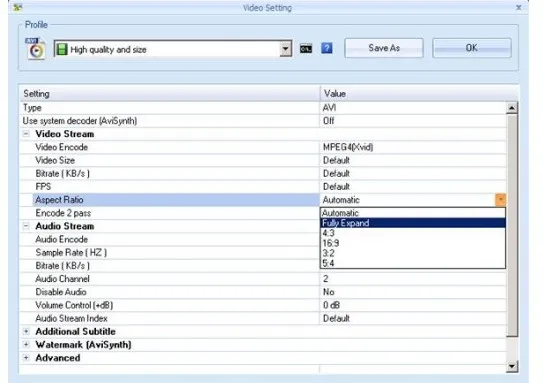
Bước 4: Start Converting
Sau khi bạn đã cấu hình tất cả mọi thứ, nhấn “Start” để làm cho Format Factory bắt đầu chuyển đổi video. Nó có thể mất một thời gian tùy thuộc vào kích thước của video.
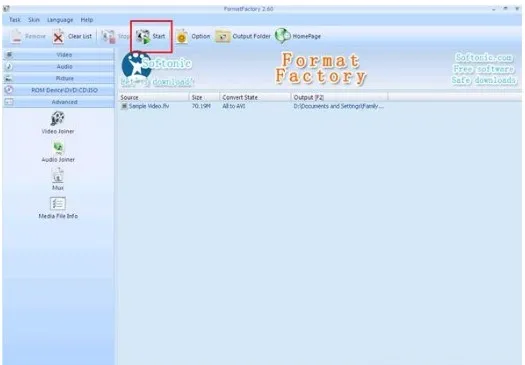
Bước 5: Xác định vị trí chuyển đổi video
Sau khi “Convert State” đạt 100%, video đã được chuyển đổi. Bấm “Output Folder” để đi đến thư mục mà các video chuyển đổi là trong. Bây giờ bạn tốt để đi.
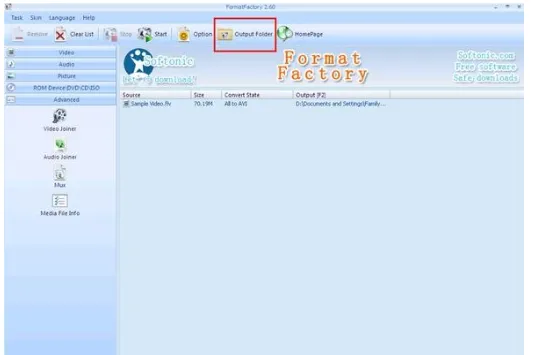
>>>>>Xem thêm: Hướng dẫn Thiết lập một Xbox One chi tiết
Lời khuyên
Bạn có thể chuyển đổi không chỉ video, mà còn hình ảnh và âm thanh.
Bạn có thể chuyển đổi các video sang một file .mp3 hoặc bất kỳ tập tin âm thanh nếu bạn muốn.
Format Factory là không hạn chế để chuyển đổi tập tin sang định dạng khác nhau, nhưng nó cũng có thể làm một số điều thú vị khác.
